
|
保存棋譜の編集や棋譜の新規作成を行えます。
まず、[保存棋譜を再現・検討]ボタンをクリックします。
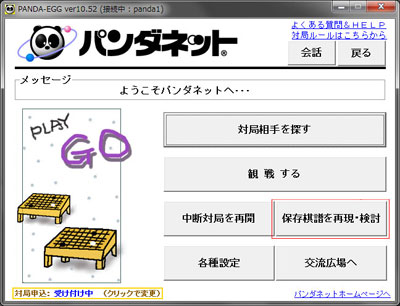
■ 保存棋譜の編集を行う場合
① 棋譜一覧の中から編集したい棋譜を選択し、[編集]ボタンをクリックします。

② 碁盤が表示されますので、手順ツリーの碁石または、矢印ボタンをクリック
し、検討したい局面まで手を進めてください。
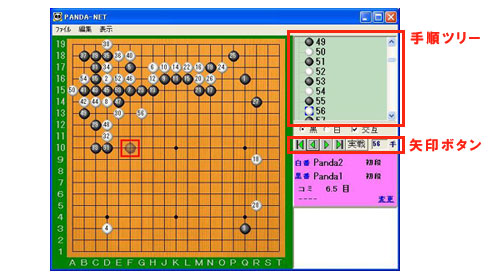
実戦で打たれた次の手は上図のように半透明で表示されます。
半透明の部分以外をクリックしていただくと、実戦とは違った手を打って検討
していただくことができます。
実戦とは違う手を打つと、碁盤右側の手順ツリーが実戦とは枝分かれして表
示されます。
また、実戦と違った手を打った場合、[+]、[-]が表示されますので、その部
分をクリックすることにより手順ツリーの表示/非表示を切り替えることが可能
です。
コメントは右下の空欄へ書き込めます。
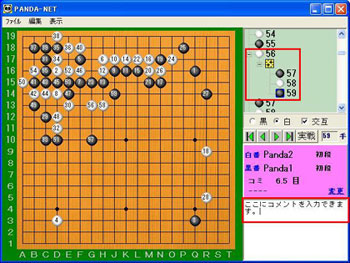
打った手を削除するには、碁石の上で右クリックをし「削除」を選択します。
(碁盤上、手順ツリーのどちらの碁石を右クリックしても削除できます)
③ 検討結果を保存するには、「ファイル」→「保存」を選択してください。
④ 編集を終了するには、右上の[×]ボタンをクリックします。
検討した棋譜をご覧になるには[編集]ボタンをクリックし、画面を開いてくださ
い。([再現]画面では、実戦の手順以外は表示されません)
□ 棋譜の新規作成を行う場合
① [新規作成]ボタンをクリックすると、碁盤が表示されます。

碁盤を直接クリックし、ご自由に棋譜を作成することが可能です。
一度打った手を削除するには、碁石の上で右クリックをし「削除」を選択しま
す。(碁盤上、手順ツリーのどちらの碁石を右クリックしても削除できます)
対局情報を入力するには、「編集」→「対局情報編集」を開きます。
② 検討結果を保存するには、「ファイル」→「保存」を選択します。
検討した棋譜をご覧になるには[編集]ボタンをクリックし、画面を開いてくだ
さい。
|
 |